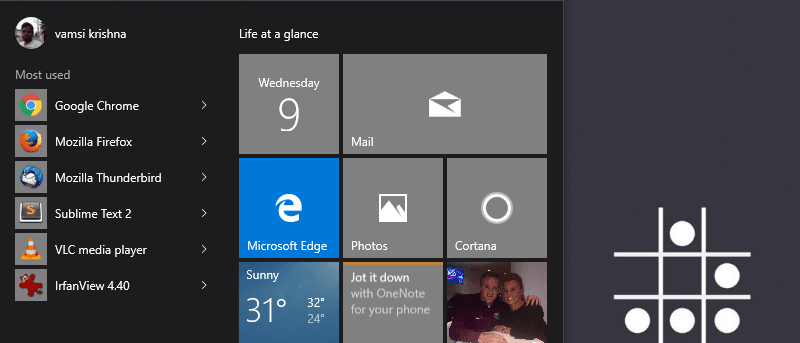Windows 10 viene preinstalado con una serie de aplicaciones, incluidas, entre otras, Maps, People, Xbox, Photos y Groove music. Para estas aplicaciones preinstaladas, Windows 10 no proporciona ninguna forma de apuntar y hacer clic para desinstalarlas. Pero puede desinstalar fácilmente todas esas aplicaciones con un simple comando de Powershell. Entonces, si alguna vez lo desea, así es como puede desinstalar las aplicaciones modernas de Windows 10, ya sea individualmente o en su conjunto.
Nota:
- Antes de hacer nada, considere crear un punto de restauración manual (Panel de control -> Recuperación -> Configurar restauración del sistema -> pestaña Protección del sistema -> Crear) para que pueda retroceder si sucede algo malo.
- Aunque puede eliminar casi todas las aplicaciones preinstaladas, algunas aplicaciones obligatorias como Cortana, el navegador Edge, la cámara, las fotos, el soporte de contacto, los comentarios, etc. no se pueden eliminar.
El método sencillo
Antes de pasar a Powershell, vale la pena recordar que muchas aplicaciones de Windows 10 se pueden eliminar de la misma manera que eliminaría cualquier otra aplicación. Como regla general, cualquier aplicación de terceros, como Facebook y Twitter, se puede eliminar normalmente, al igual que cualquier juego que Microsoft te imponga (como Minecraft y esa incesante saga Candy Crush).
Entonces, para ver si puede desinstalar las aplicaciones que desea de la manera habitual, simplemente haga clic con el botón derecho en el botón Inicio, luego haga clic en «Aplicaciones y características», desplácese hacia abajo en la lista para encontrar la aplicación que desea eliminar, haga clic en ella y luego haga clic en «Desinstalar» (si esta opción está atenuada, siga leyendo para saber cómo eliminar aplicaciones usando Powershell).
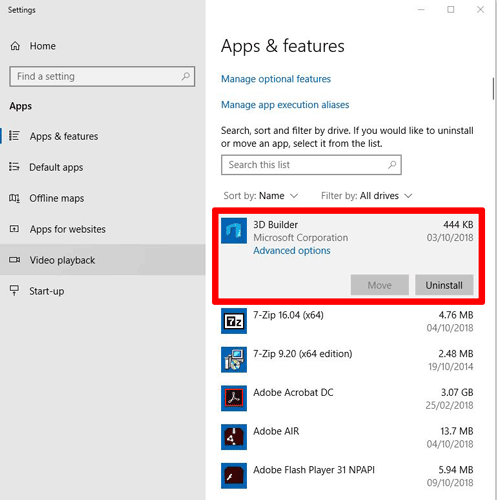
Desinstalar aplicaciones individuales en Windows 10 usando Powershell
Con Powershell, puede desinstalar fácilmente aplicaciones individuales en Windows 10.
Para comenzar, busque PowerShell en su menú Inicio, haga clic derecho sobre él y seleccione la opción «Ejecutar como administrador». Alternativamente, abra el símbolo del sistema como administrador (presione Win + X y luego presione A), escriba start powershell y presione el botón Entrar.
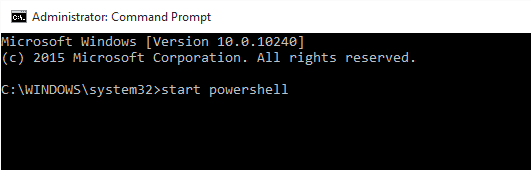
Una vez que esté en Powershell, use el siguiente comando para obtener una lista de todas las aplicaciones instaladas del usuario actual en su sistema Windows 10.
Get-AppxPackage | ft Name, PackageFullName -AutoSize
Si desea obtener una lista de todas las aplicaciones de todos los usuarios, utilice el siguiente comando.
Get-AppxPackage -AllUsers | ft Name, PackageFullName -AutoSize
En mi caso, estoy usando el comando de usuario actual para no estropear la otra cuenta de usuario. Como puede ver, Powershell enumera muy bien todas sus aplicaciones con su nombre corto y el nombre completo del paquete.
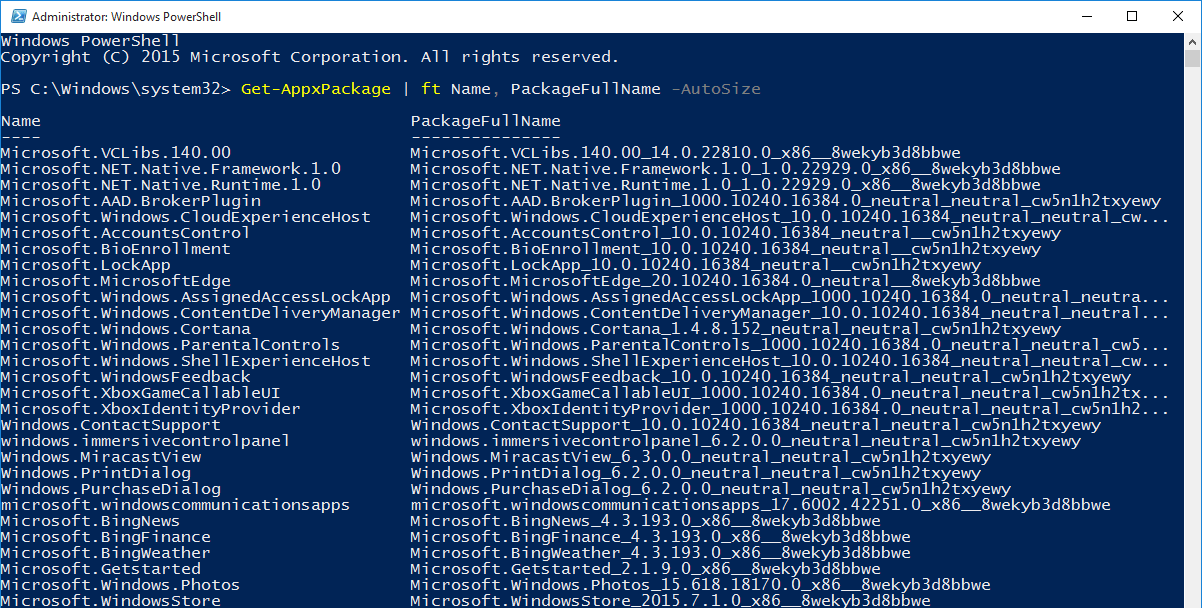
Ahora, busque la aplicación que desea desinstalar de la lista que se muestra y anote el nombre de la aplicación en «PackageFullName».
En mi caso, quiero desinstalar la aplicación Xbox, por lo que el nombre de la aplicación sería «Xboxapp». Ya que podemos usar comodines

desinstalar-win10-apps-buscar-aplicación
Get-AppxPackage *xboxapp* | Remove-AppxPackage

desinstalar-win10-apps-individual-app-eliminado
Por supuesto, modifique el comando anterior de acuerdo con la aplicación que desea eliminar. Todo lo que tiene que hacer es intercambiar el nombre de la aplicación entre los comodines
o simplemente ingrese el nombre completo del paquete.
Get-AppxPackage -AllUsers | Remove-AppxPackage
Desinstale todas las aplicaciones preinstaladas en Windows 10 usando Powershell
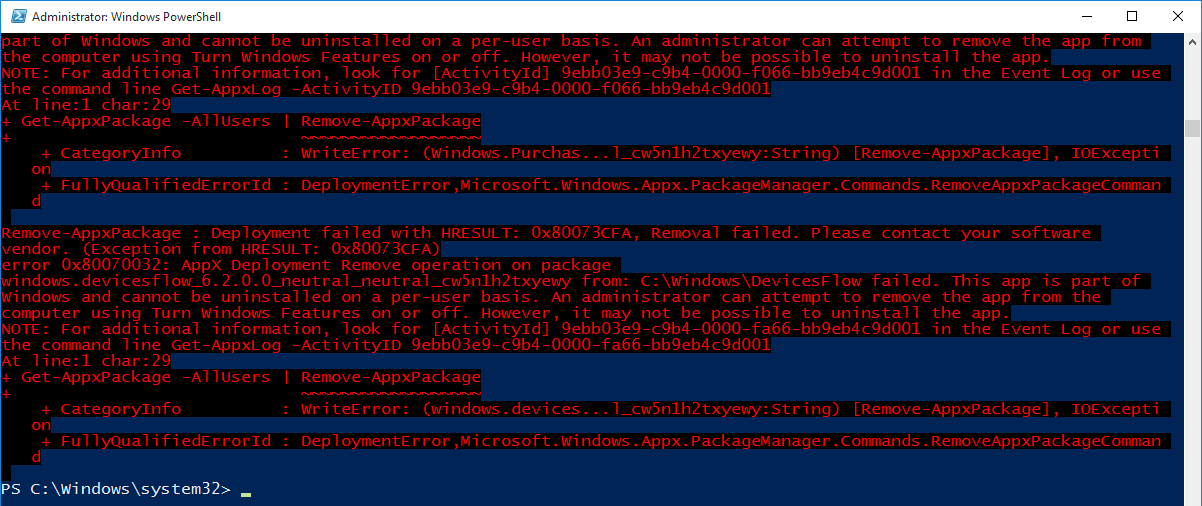
desinstalar-win10-apps-powershell-app-eliminado
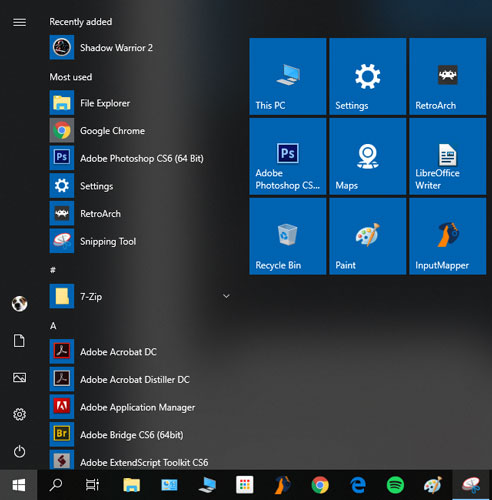
desinstalar-aplicaciones-preinstaladas-windows-10-menú-inicio
desinstalar-aplicaciones-preinstaladas-windows-10-menú-inicio
Get-AppXProvisionedPackage -online | Remove-AppxProvisionedPackage –online
A prueba de futuro
Dicho esto, aunque haya desinstalado todas las aplicaciones para todos los usuarios, cada vez que cree un nuevo usuario, las aplicaciones predeterminadas se reinstalarán para ese nuevo usuario. Puede detener este comportamiento predeterminado de Windows ejecutando el siguiente comando en Powershell.
Es así de simple eliminar aplicaciones preinstaladas en Windows 10.Comente a continuación compartiendo sus pensamientos y experiencias sobre el uso del método anterior para desinstalar aplicaciones modernas preinstaladas en Windows 10.